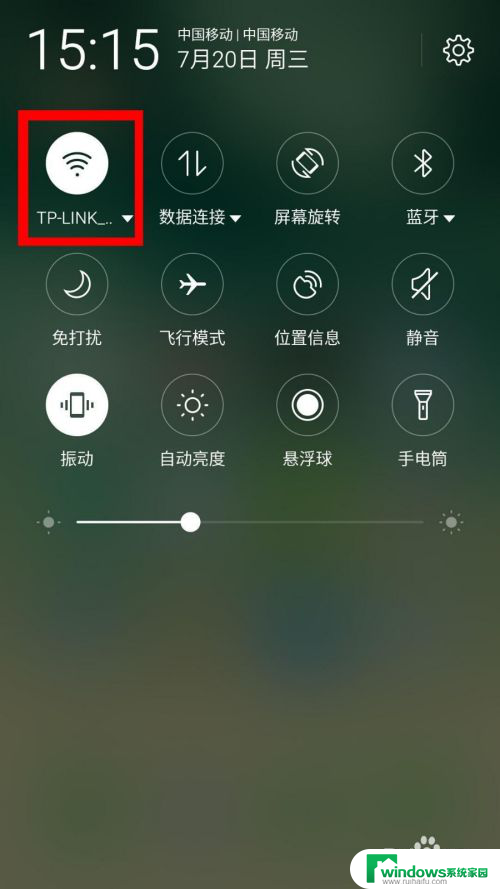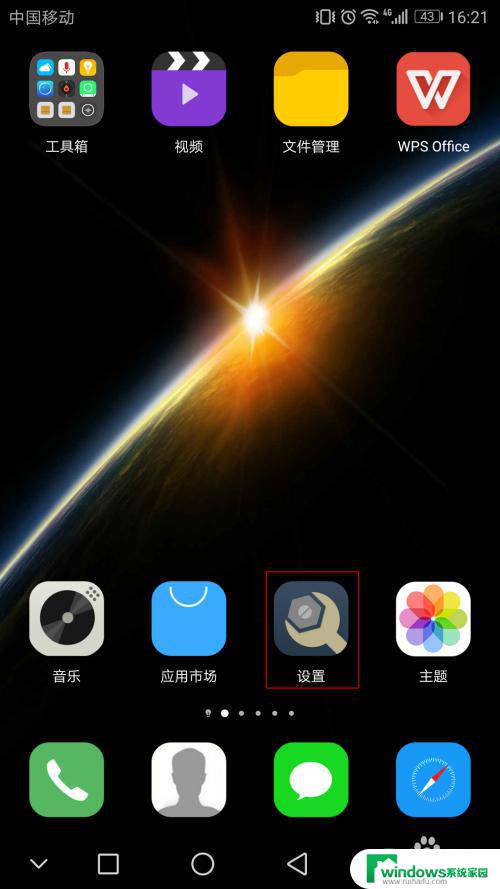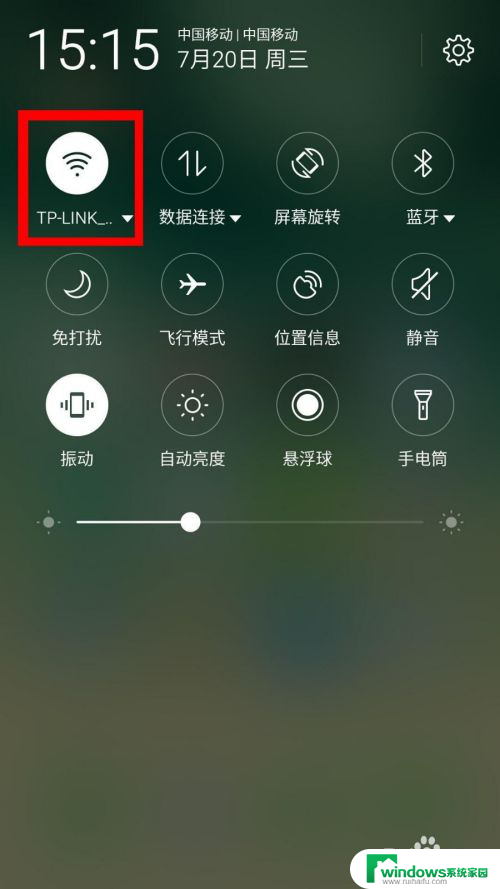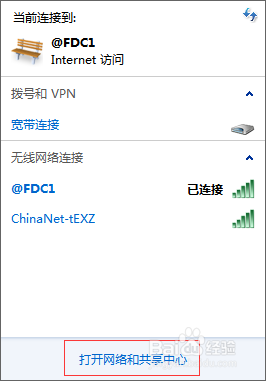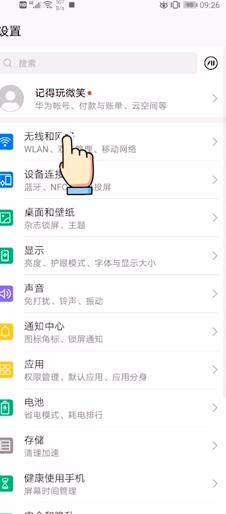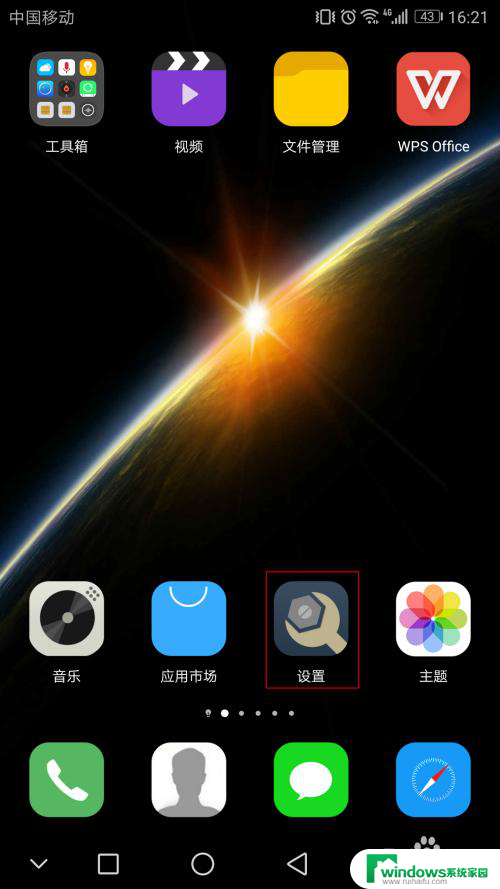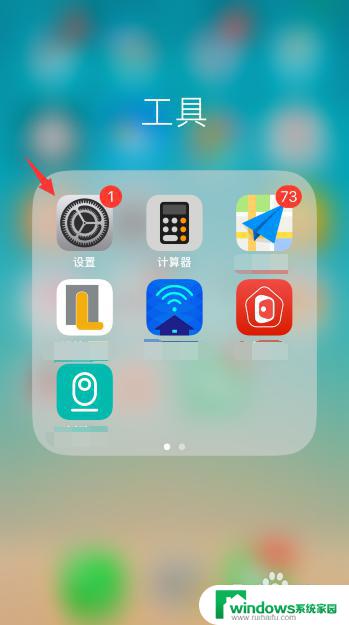如何显示已连接的wifi密码 手机连接的WIFI密码查看方法
更新时间:2024-09-02 09:53:32作者:yang
如何查看已连接的WiFi密码?当我们连接到一个WiFi网络后,有时候会忘记这个网络的密码,而手机又没有保存密码的选项,那么该怎么办呢?我们可以通过手机的设置来查看已连接的WiFi密码。接下来我们就来介绍一下手机连接的WiFi密码查看方法。
具体方法:
1.首先,我们要检查确认下手机是否连接了WiFi。在已连接的基础上进行下一步操作。
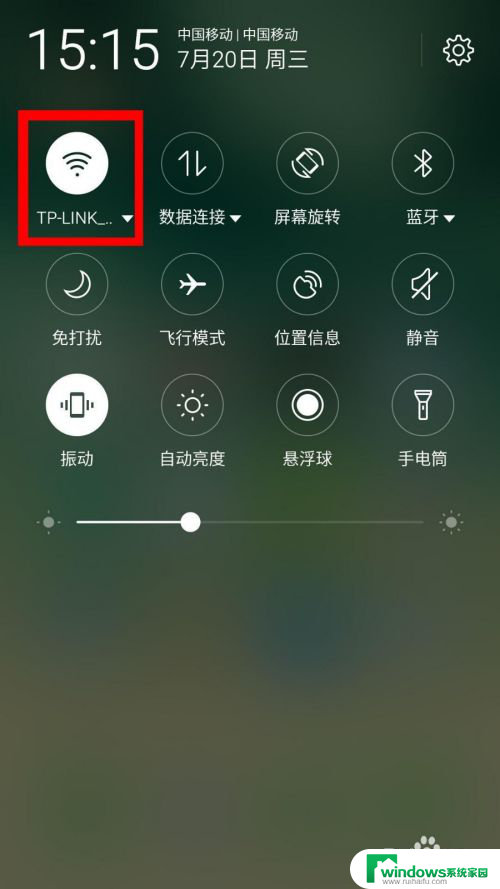
2.打开手机的【设置】,查找【无线网络】一栏并打开。
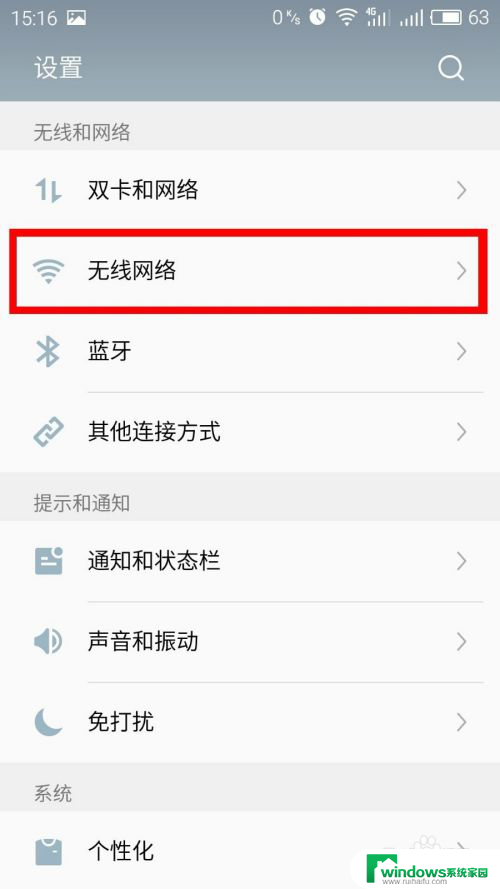
3.打开后可以查到自己所连接的WiFi,并打开。
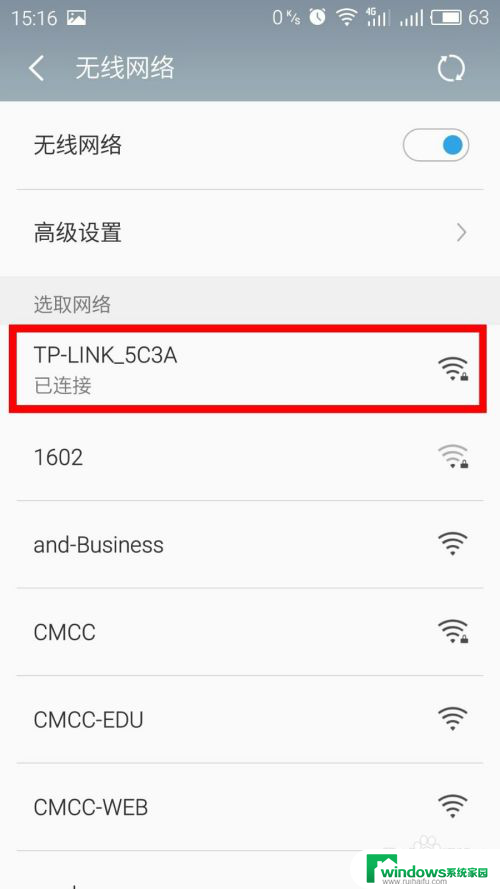
4.打开后可以看到如下界面,打开【二维码分享网络】。
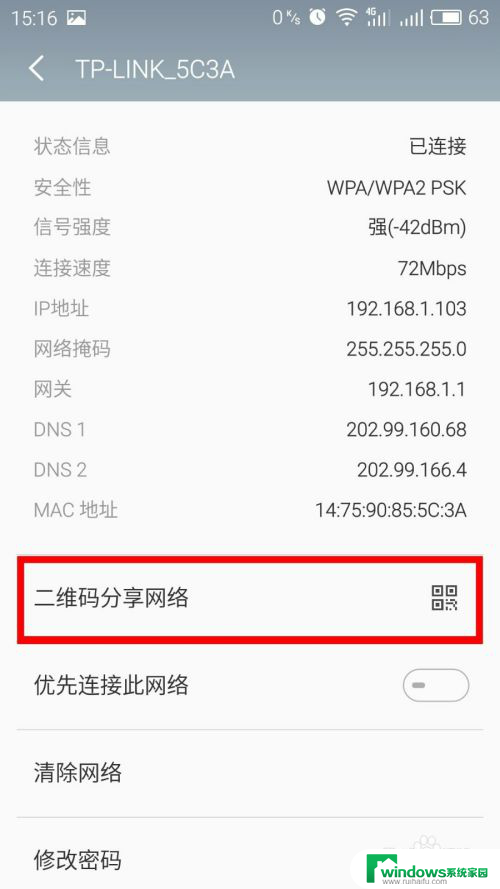
5.打开后看到一张带有二维码的图片,此时手机截屏。
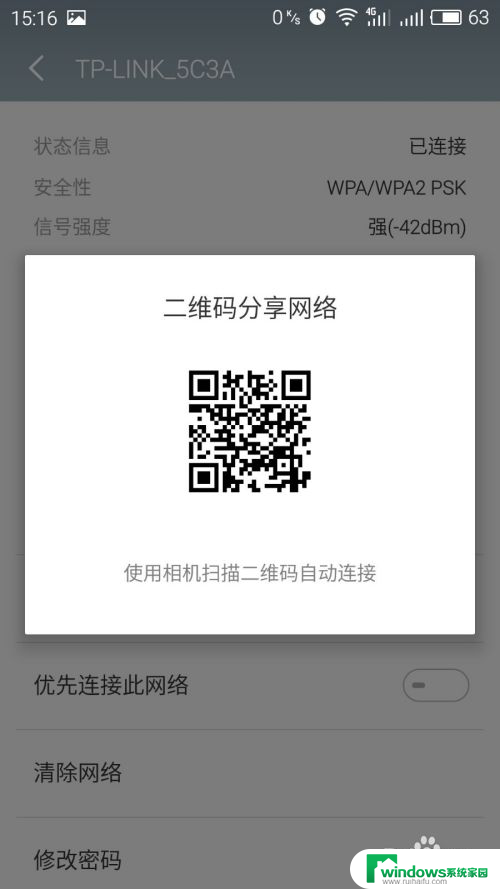
6.打开微信。

7.将刚才的那张图片随意发给一个人或者公众号。
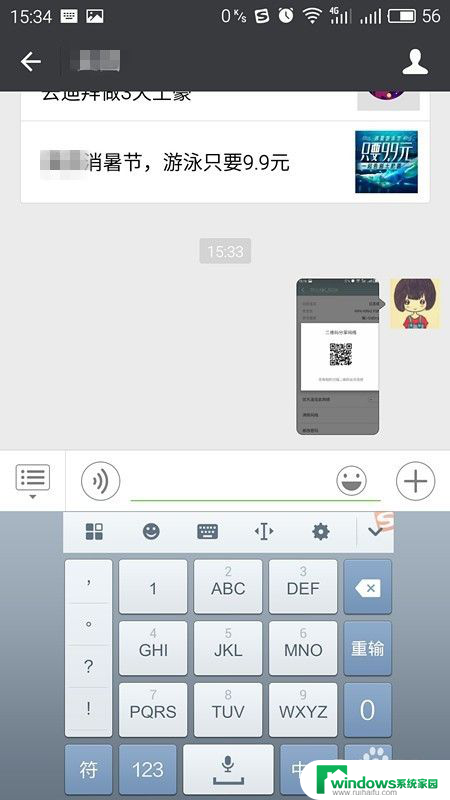
8.发送后在微信里打开自己刚发出去的这张照片,长按然后会弹出如下窗口。选择【识别图中二维码】。
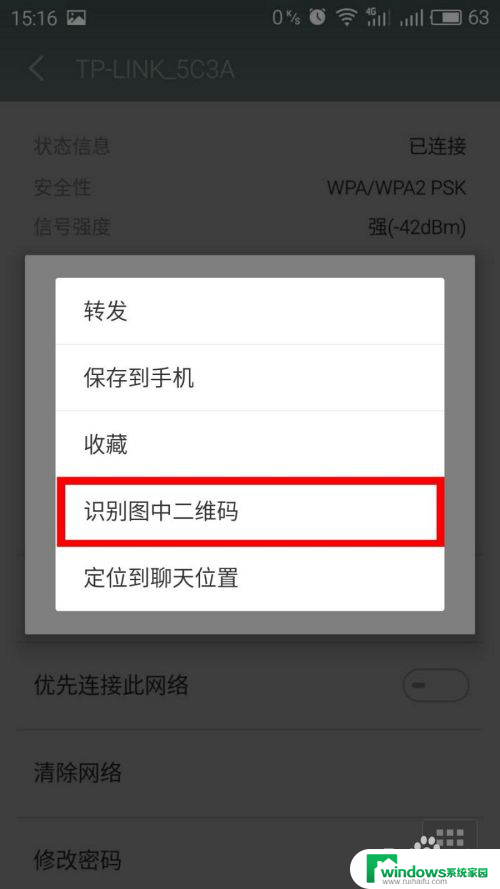
9.然后微信就会弹出如图所示的窗口,P后双引号里面的是此WiFi的密码。S后的为所连接WIFI的网络名。
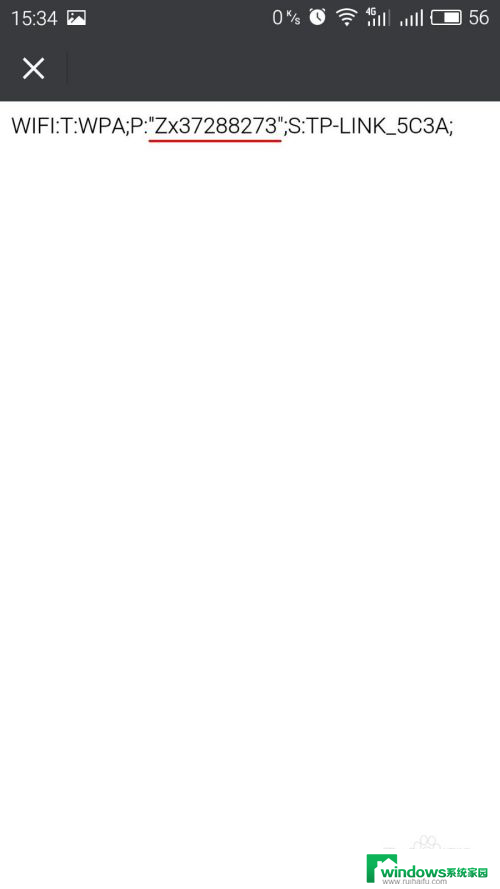
以上就是关于如何显示已连接的Wi-Fi密码的全部内容,如果有遇到相同情况的用户,可以按照小编的方法来解决。